Win10 で更新の一時停止をキャンセルする方法: 1. [ファイル名を指定して実行] を開き、services.msc と入力して [OK] をクリックします; 2. 開いたサービスの一覧で Windows Update オプションをダブルクリックします; 3. スタートアップの種類を変更します自動に。

#この記事の動作環境: Windows10 システム、Thinkpad t480 コンピューター。
キーボードの win R を押して、実行ウィンドウを開きます。
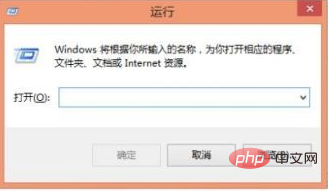
実行中のウィンドウに「services.msc」と入力し、「OK」ボタンをクリックします。
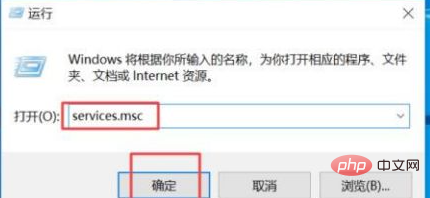
ポップアップ インターフェイスで、[Windows Update] オプションをダブルクリックします。
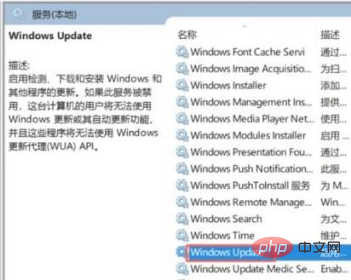
ポップアップ インターフェイスで、無効状態を自動に変更するだけです。
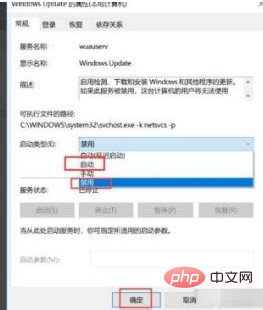
無料の学習ビデオ共有: php ビデオ チュートリアル
以上がwin10で一時停止したアップデートをキャンセルする方法の詳細内容です。詳細については、PHP 中国語 Web サイトの他の関連記事を参照してください。